- Del 1. Slik skanner du et bilde på iPhone gjennom Notes-appen
- Del 2. Slik skanner du et bilde på iPhone ved hjelp av en tredjepartsapp
- Del 3. Hvordan skanne et bilde på iPhone Online
- Del 4. Bonustips - iOS-systemgjenopprettingsprogram du ikke må gå glipp av
- Del 5. Vanlige spørsmål om hvordan du skanner et bilde på en iPhone
Skann et bilde på iPhone ved å bruke bemerkelsesverdige tilnærminger
 Postet av Lisa Ou / 04. januar 2024 09:00
Postet av Lisa Ou / 04. januar 2024 09:00 Trenger du iPhone-fotoskanningsstrategier? I så fall, hold deg rundt og len deg tilbake, siden dette innlegget presenterer alt du må lære for å skanne bilder på iPhone. Men først, i hvilke tilfeller må du skanne? Vel, minst en gang i livet vil du sannsynligvis støte på en situasjon der du trenger å skanne et bilde, enten det er en iPhone- eller Android-bruker. Heldigvis gir en iPhone og andre iOS-enheter en innebygd metode. Hensikten din med å skanne et bilde spiller ingen rolle siden teknikkene som vises nedenfor vil imøtekomme dine skannebehov uansett.
For eksempel har en viktig dokumentfil på iPhone blitt slettet etter at du skrev den ut. Men du trenger det plutselig igjen for å redigere noe, sende det til andre osv. I stedet for å skrive det som står på dokumentet fra starten av, vil det være et mye bedre alternativ å ta et bilde og skanne det. Det sparer ikke bare tid og krefter. Ordene som kopieres fra papiret vil også være mer nøyaktige. Derfor presenterer vi gjerne fotoskanningsmetodene på en iPhone i de følgende delene. Nyttig informasjon og instruksjoner er gitt i hver teknikk.
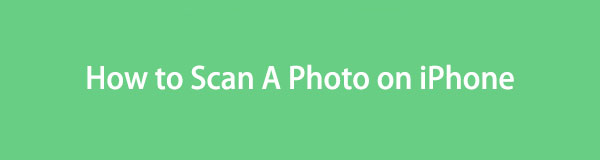
FoneLab gjør det mulig å fikse iPhone / iPad / iPod fra DFU-modus, gjenopprettingsmodus, Apple-logo, hodetelefonmodus, etc. til normal tilstand uten tap av data.
- Løs deaktiverte iOS-systemproblemer.
- Pakk ut data fra deaktiverte iOS-enheter uten tap av data.
- Det er trygt og enkelt å bruke.

Guide List
- Del 1. Slik skanner du et bilde på iPhone gjennom Notes-appen
- Del 2. Slik skanner du et bilde på iPhone ved hjelp av en tredjepartsapp
- Del 3. Hvordan skanne et bilde på iPhone Online
- Del 4. Bonustips - iOS-systemgjenopprettingsprogram du ikke må gå glipp av
- Del 5. Vanlige spørsmål om hvordan du skanner et bilde på en iPhone
Del 1. Slik skanner du et bilde på iPhone gjennom Notes-appen
Når det gjelder skanning av bilder på en iPhone, er Notes-appen den primære metoden du kan stole på. Hvis du får tilgang til den på enheten din, kan du bruke den innebygde fotoskanneren til å skanne teksten, dokumentet osv. du har tatt. Det er strategien med den mest problemfrie prosessen, ikke bare fordi den er innebygd i enheten, men også fordi trinnene er enkle å navigere. Bortsett fra det tilbyr Notes-appen forskjellige måter å skanne bilder på. Du kan skanne bilder og videoer i sanntid, velge dem fra filene dine eller skanne dokumenter og tekster.
Hold deg til den praktiske prosessen nedenfor for å bruke fotoskanner-appen for iPhone, som er Merknader:
Trinn 1Fortsett til iPhones Notes-app og trykk på Pluss ikon nederst til høyre på skjermen. Når et nytt notat vises, velg Kamerasymbol øverst på tastaturet.
Trinn 2Du kan velge Velg bilde eller video, Skann dokumenter, Ta bilde eller video eller Skann tekst for å åpne eller ta bildet du ønsker å skanne. Når du har skannet, trykker du på Spar for å lagre den i Notes-appen.
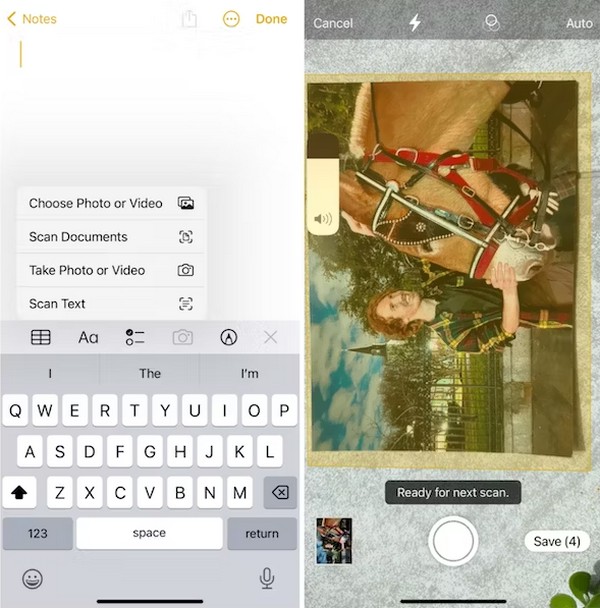
Del 2. Slik skanner du et bilde på iPhone ved hjelp av en tredjepartsapp
Installering av en tredjepartsapp er den andre teknikken du kan bruke til å skanne bilder på en iPhone. Ulike apper finnes på App Store og andre nettsteder eller plattformer, så du har mange valg hvis du foretrekker å bruke en tredjepartsapp. I dette tilfellet foreslår vi at du prøver PhotoScan-appen fra Google. Hvis du har gamle bilder, vil skanning av dem med denne appen gi deg deres digitale og forbedrede versjon i løpet av minutter. Du trenger ikke bekymre deg for å ta bildene med feil vinkel, siden det automatisk beskjærer, roterer og forbedrer dem.
Følg den håndterbare prosedyren nedenfor for å bruke fotoskanningsappen på iPhone, PhotoScan:
Trinn 1Få PhotoScan gjennom App Store, og administrer deretter tillatelsene for å installere fotoskanningsappen. Deretter tar du bildet på appens første grensesnitt.
Trinn 2Sirkler på hvert hjørne av bildet vil hjelpe deg å ta et bilde for å skanne det riktig. Etterpå kan du trykke på Juster hjørner om nødvendig, lagre den i Google Foto.
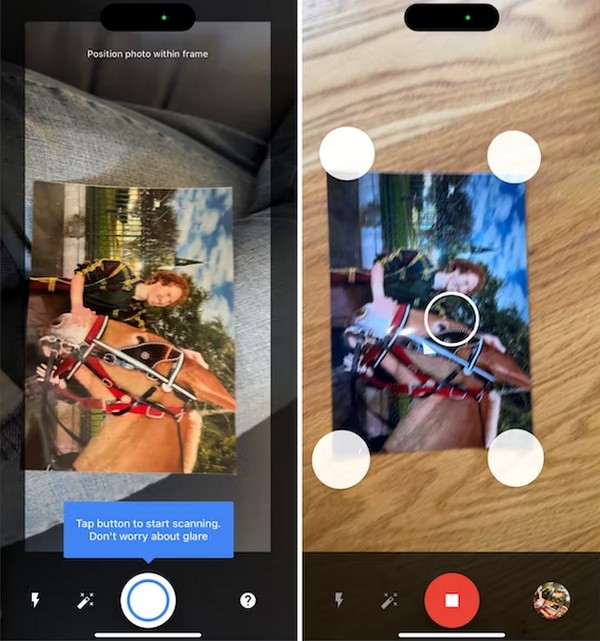
Del 3. Hvordan skanne et bilde på iPhone Online
Andre effektive fotoskannere finner du på nettet, og en av dem er ScanDoc. Med denne teknikken trenger du bare å laste opp bildet fra din iPhone til den offisielle siden, som vil bli skannet på kort tid. Prosessen navigeres i enhetens nettleser, og du kan forvente at den fullføres raskt, spesielt hvis du har stabilt internett. Hvis ikke, vil den dårlige tilkoblingen påvirke skanneprosedyren, og forsinke alt når internett plutselig begynner å fungere. Sørg derfor for at internett er i orden, og at det kan håndtere online prosesser som dette.
Ta hensyn til de brukervennlige instruksjonene nedenfor for å finne ut hvordan du skanner bildet på iPhone på nettet:
Trinn 1Gå inn i en nettleser og gå direkte til hovedsiden ScanDoc nettsted. Derfra trykker du på Skanne or Last opp for å importere bildet du har tenkt å skanne på siden.
Trinn 2Når du er lastet opp, trykk på Trykk her knappen øverst til venstre på siden for å skanne bildet og lagre det på iPhone.
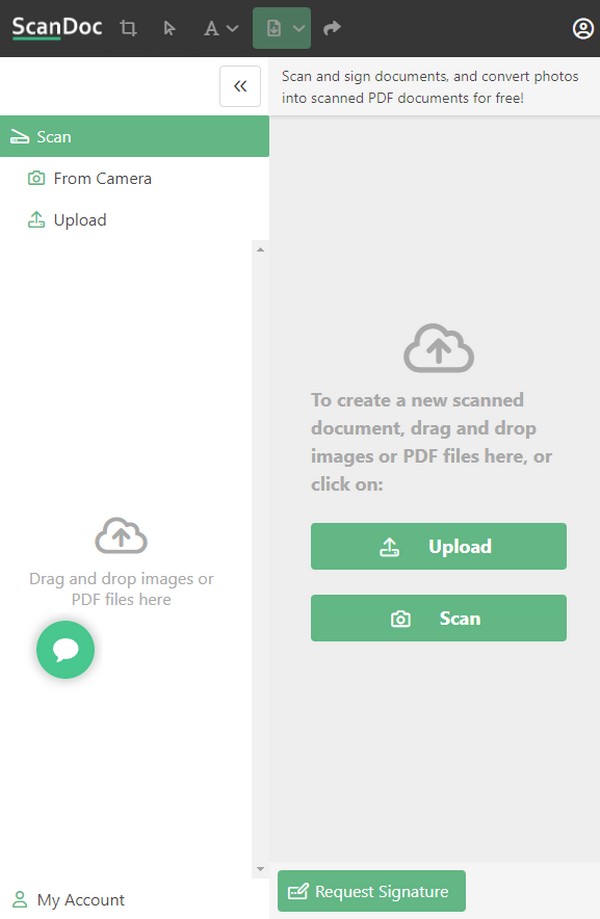
Del 4. Bonustips - iOS-systemgjenopprettingsprogram du ikke må gå glipp av
I mellomtiden, her er FoneLab iOS System Recovery som en bonus. Hvis enheten din ikke fungerer, er det gjenopprettingsprogrammet du kan stole på. For eksempel kan ikke Notes-appen skanne bildene dine på grunn av en ukjent feil. Eller nettleseren kjører ikke riktig, og du må fikse noe i systemet for å fungere bra igjen. Denne systemgjenopprettingen er verktøyet du kan installere for å reparere nesten alle problemer eller feil på enheten. Den støtter et unormalt iOS-system i en iPhone, iPod Touch og iPad, uavhengig av deres modeller, noe som gjør det fleksibelt.
FoneLab gjør det mulig å fikse iPhone / iPad / iPod fra DFU-modus, gjenopprettingsmodus, Apple-logo, hodetelefonmodus, etc. til normal tilstand uten tap av data.
- Løs deaktiverte iOS-systemproblemer.
- Pakk ut data fra deaktiverte iOS-enheter uten tap av data.
- Det er trygt og enkelt å bruke.
Videre, med FoneLab iOS System Recovery, kan du fritt velge om du vil fikse systemet i avansert eller standardmodus. Hvis du foretrekker standardmodus, vil systemet bli fikset uten å påvirke dataene som er lagret i iPhone. Men hvis du velger Avansert modus, vil alt, inkludert bilder, dokumenter, meldinger, videoer, apper, innstillinger og mer, bli slettet, da verktøyet vil tørke enheten for å sikre at alt er fikset og rent.
Identifiser de smertefrie trinnene under som en prøve for fikse problemer på en iOS-enhet med FoneLab iOS System Recovery:
Trinn 1Last ned FoneLab iOS System Recovery-installasjonsprogrammet via den offisielle siden ved å klikke Gratis nedlasting. Når filen er lagret, bruk installasjonen og tillatelsene. På denne måten kan du starte systemgjenopprettingsverktøyet raskt etterpå.
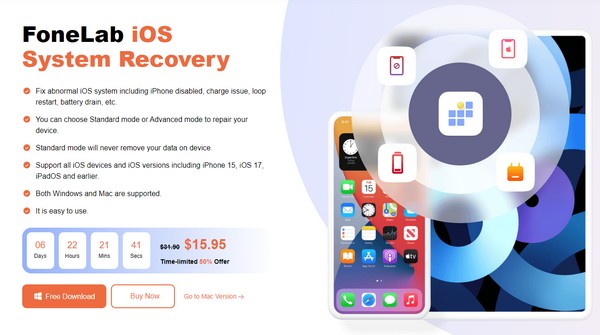
Trinn 2Klikk på iOS System Recovery øverst til høyre i hovedgrensesnittet, etterfulgt av Start-knappen på neste skjerm. Koble deretter iPhone via en USB-kabel og velg mellom Avansert og Standard-modus før du klikker Bekrefte.
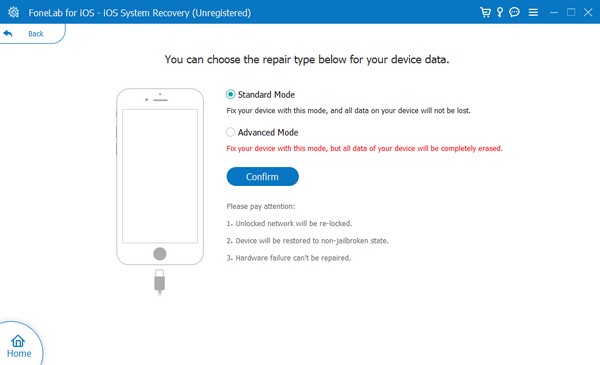
Trinn 3Gå deretter sammen med følgende grensesnitts instruksjoner på skjermen. Du må sørge for at du fortsetter til delen som er utpekt til iPhone-modellen din skriv inn gjenopprettingsmodus og få fastvarepakken for å reparere enhetens problem.
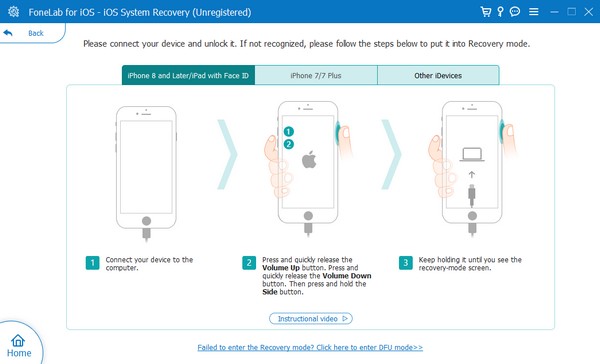
FoneLab gjør det mulig å fikse iPhone / iPad / iPod fra DFU-modus, gjenopprettingsmodus, Apple-logo, hodetelefonmodus, etc. til normal tilstand uten tap av data.
- Løs deaktiverte iOS-systemproblemer.
- Pakk ut data fra deaktiverte iOS-enheter uten tap av data.
- Det er trygt og enkelt å bruke.
Del 5. Vanlige spørsmål om hvordan du skanner et bilde på en iPhone
1. Hvilken er den beste fotoskannerappen for iPhone?
Notes-appen er den beste fotoskanneren du kan bruke hvis du er en iPhone-bruker som ikke vil installere en annen app på enheten din. Som nevnt tidligere, er det effektivt og innebygd i enheten, noe som gjør prosessen praktisk.
2. Kan du skanne et bilde som allerede er tatt?
Ja det kan du. Å skanne et bilde betyr ikke nødvendigvis at du bør ta bildet i sanntid. Du kan bare laste opp et bilde som allerede er tatt fra iPhone-filene dine.
FoneLab gjør det mulig å fikse iPhone / iPad / iPod fra DFU-modus, gjenopprettingsmodus, Apple-logo, hodetelefonmodus, etc. til normal tilstand uten tap av data.
- Løs deaktiverte iOS-systemproblemer.
- Pakk ut data fra deaktiverte iOS-enheter uten tap av data.
- Det er trygt og enkelt å bruke.
Informasjonen som presenteres i denne artikkelen er godt undersøkt, og du kan stole på at de allerede er bevist. Slapp derfor av og stol på at de utfører skanneprosedyrene vellykket og enkelt.
